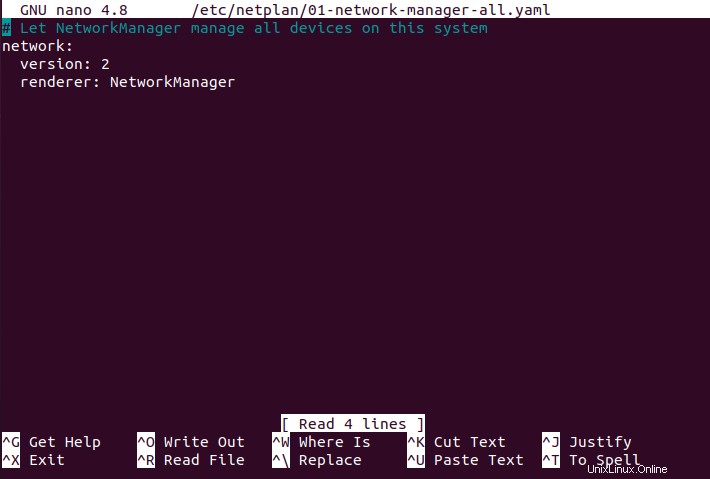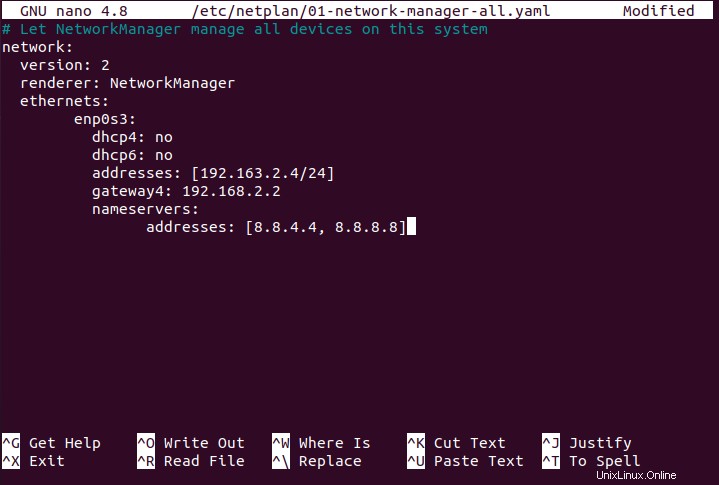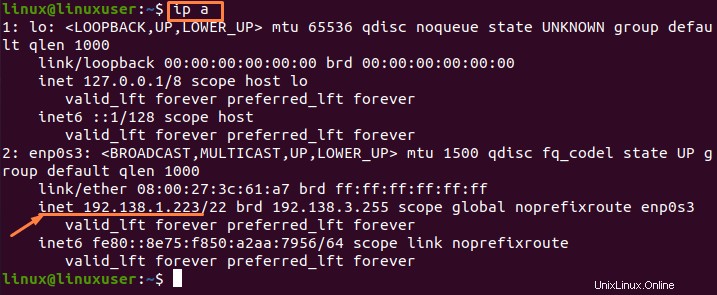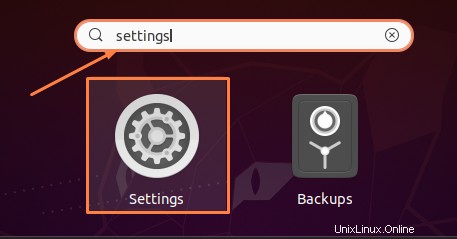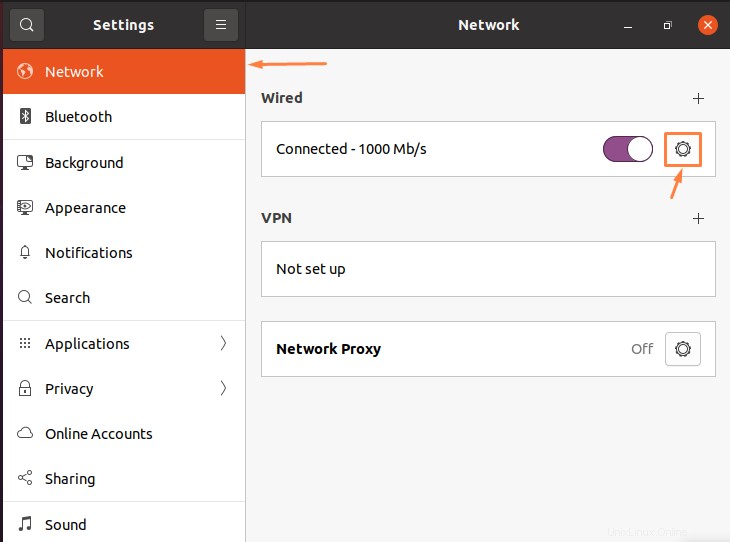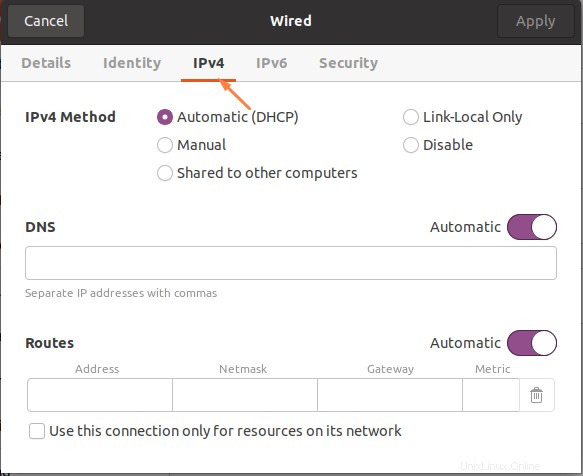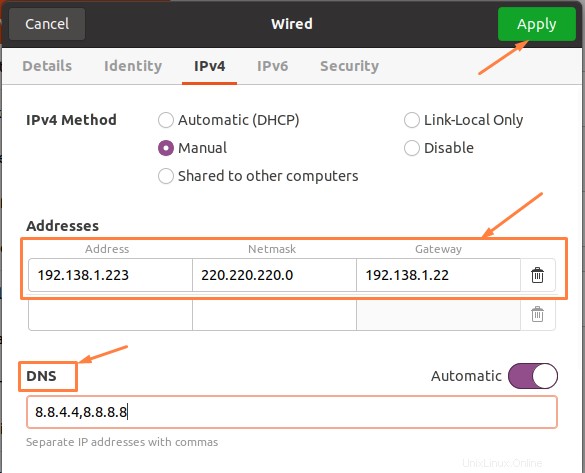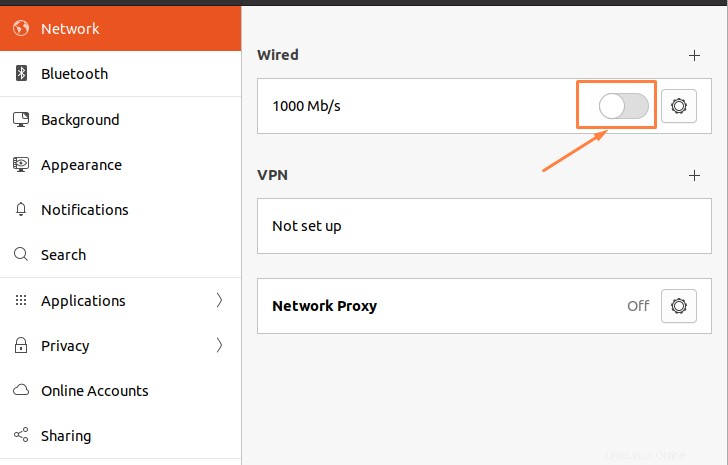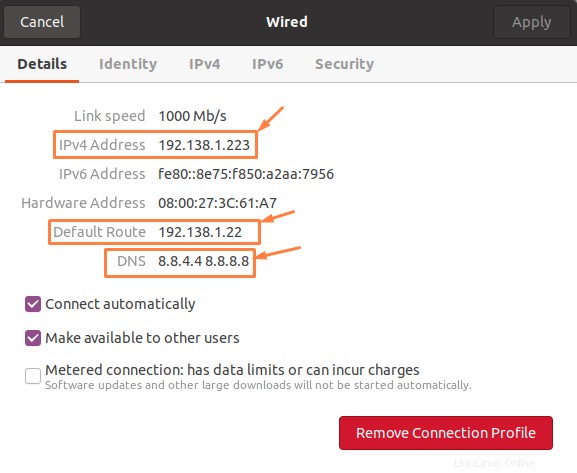Ubuntu, al ser un sistema operativo predominantemente Linux, tiene varios programas para ayudarnos a completar varias tareas. Es crucial comprender cómo actualizar la dirección IP de su computadora, ya que le permite transportar cualquier tipo de datos a través de una red. En esta publicación, analizaremos los dos métodos distintos para cambiar las direcciones IP en su sistema Ubuntu.
Una dirección IP, o dirección de Protocolo de Internet, es una dirección numérica asignada a varias computadoras y dispositivos en red que utilizan el Protocolo de Internet. Una dirección IP se utiliza tanto para identificar como para determinar la ubicación de una máquina. Cada dirección IP en la red es única, lo que permite una mejor comunicación entre todos los dispositivos conectados. Hay dos tipos de direcciones IP:públicas y privadas (public and private). Su dirección IP pública se usa para comunicarse a través de Internet de la misma manera que su dirección física se usa para el correo postal. Por otro lado, cada dispositivo en una red local recibe una dirección IP privada que es única dentro de su subred.
Se puede hacer otra distinción entre los protocolos IPv4 e IPv6. IPv4 es el formato IP más utilizado y consta de una estructura de cuatro partes con cuatro bytes separados por puntos (por ejemplo, 192.168.1.3). Aparte del hecho de que a medida que aumenta la cantidad de dispositivos, se vuelve cada vez más difícil hacer un seguimiento de todos ellos, es posible que pronto IPv4 se quede sin direcciones. Por eso, a diferencia de IPv4, se inventó IPv6.
Cambiar dirección IP en Ubuntu
Hay dos formas de cambiar su dirección IP en Ubuntu:
- Cambiar la dirección IP mediante el método de línea de comandos
- Cambiar la dirección IP mediante el método GUI (interfaz gráfica de usuario)
A continuación se explica un breve detalle de ambos métodos:
Cómo cambiar la dirección IP mediante el método de línea de comandos
El método de línea de comandos es una forma simple y más utilizada en Linux para cambiar su dirección IP en Ubuntu. Primero, ejecute el comando mencionado a continuación para verificar las interfaces de red activas:
$ ip link |

Después de enumerar las interfaces de red, abra el archivo llamado "/etc/netplan/*.yaml" en el editor nano usando el comando que se menciona a continuación:
$ sudo nano /etc/netplan/*.yaml |

“/etc/netplan/*.yaml” El archivo abrirá una nueva página con la siguiente información:
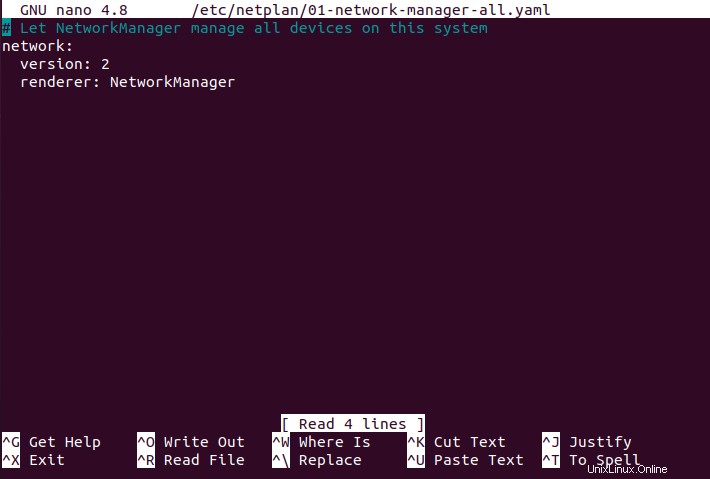
En el “/etc/netplan/*.yaml” archivo escriba el código mencionado a continuación para cambiar la dirección IP:
network:
version: 2
renderer: networkd
ethernets:
enp0s3:
dhcp4: no
dhcp6: no
addresses: [192.168.2.2/24]
gateway4: 192.168.2.2
nameservers:
addresses: [8.8.4.4, 8.8.8.8] |
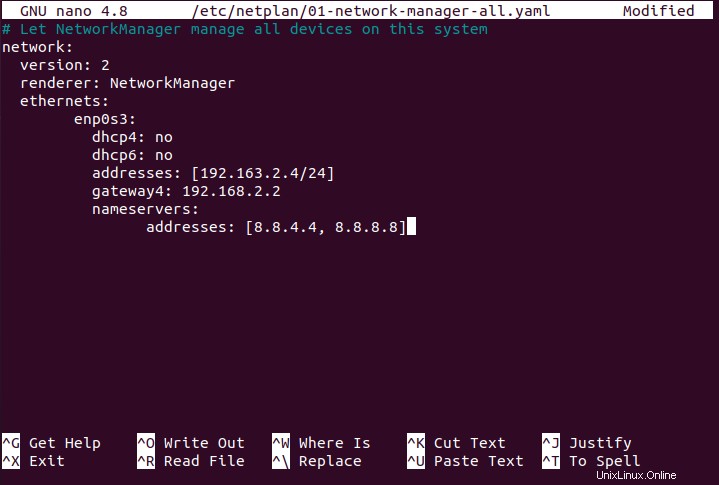
Después de escribir el código, presione "CTRL+O" para guardar los cambios y, para aplicar la configuración, ejecute el siguiente comando:
$ sudo netplan apply |

Ahora, ejecute el comando mencionado a continuación para verificar la dirección IP modificada de "enpos3"
$ ip a |
Al ejecutar este comando, puede obtener una dirección IP modificada de cualquier interfaz de red en su sistema Ubuntu.
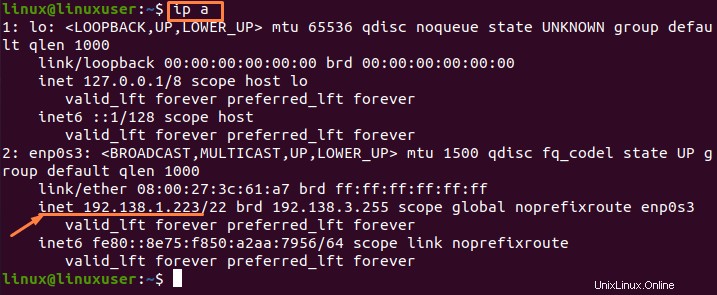
Cómo cambiar la dirección IP mediante el método GUI (interfaz gráfica de usuario)
Si no sabe cómo usar la línea de comandos o tiene alguna dificultad en la aplicación de los comandos, también puede verificar las direcciones IP por otro método.
A continuación se mencionan los pasos para cambiar la dirección IP mediante la GUI.
Paso 1:Menú de la aplicación (Configuración)
Abra el menú de aplicaciones de Ubuntu que se proporciona en la esquina izquierda de la pantalla (indicado por el símbolo de nueve puntos) y luego busque la opción "Configuración" y haga clic en el icono:
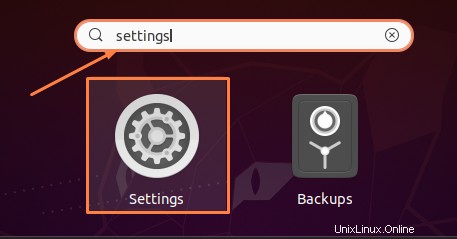
Paso 2:Configuración de red
El menú de configuración se mostrará después de hacer clic en el icono de "configuración". En las opciones de configuración, vaya a "Red".
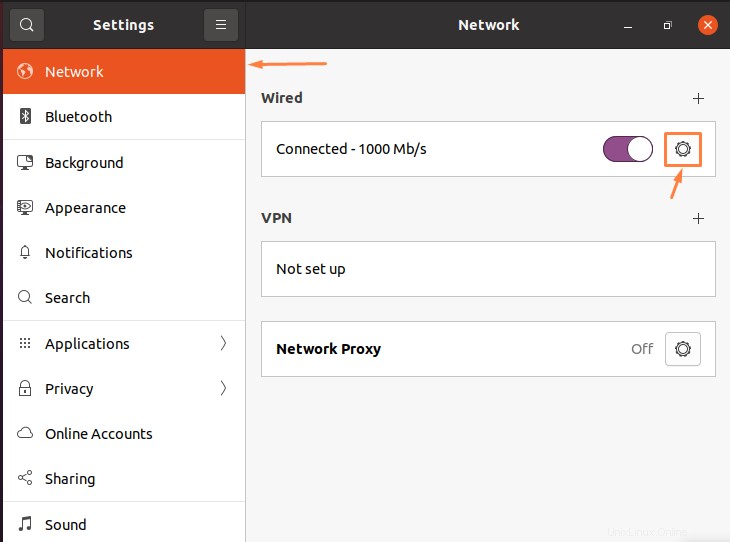
Paso 3:Detalles de la dirección IP
Cuando presiona el "ícono de engranaje" que se encuentra después de su conexión, se abrirá una ventana que contiene más configuraciones e información de su conexión con la red y la dirección IP. Para cambiar la dirección IPv4, haga clic en la pestaña "IPv4".
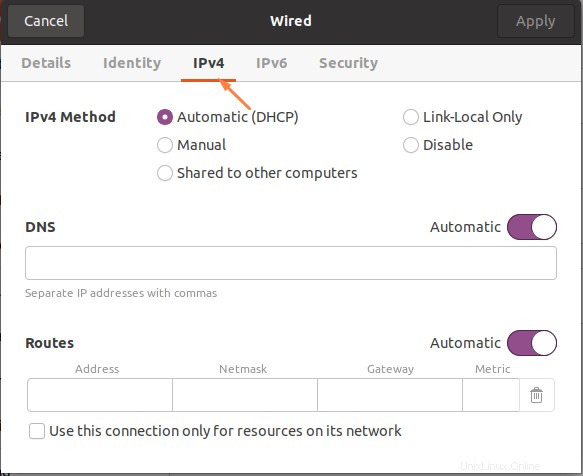
Paso 4:Cambiar los detalles de la dirección IP
Después de seleccionar la pestaña IPv4, seleccione el método como "manual", ingrese los detalles de su propia elección y luego haga clic en el botón "aplicar".
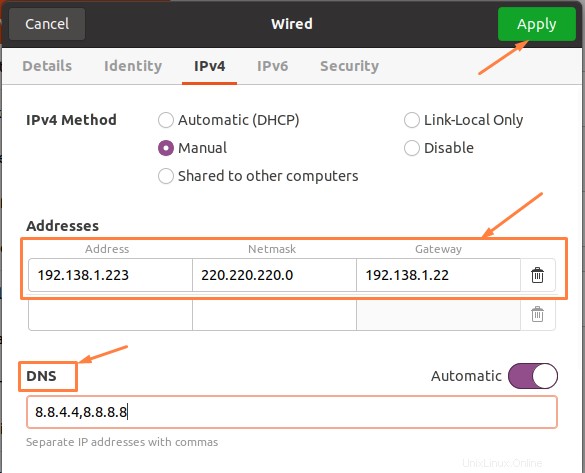
Paso 5:Aplicación de nuevas configuraciones
Después de hacer clic en el botón "aplicar", para aplicar la nueva configuración de IP, apague y encienda el interruptor.
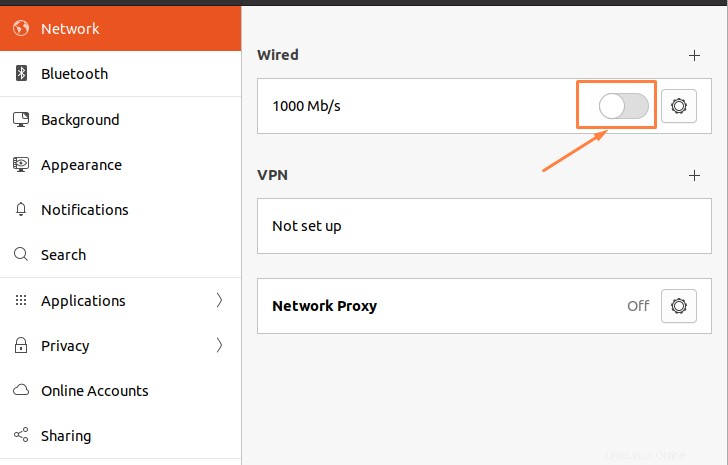
Paso 6:Comprobación de la nueva configuración
Para verificar si la nueva configuración se aplica o no, haga clic en el "ícono de engranaje" y luego vaya a la opción "detalles" provista en el ícono de configuración de red y se obtendrá la nueva configuración de dirección IPv4.
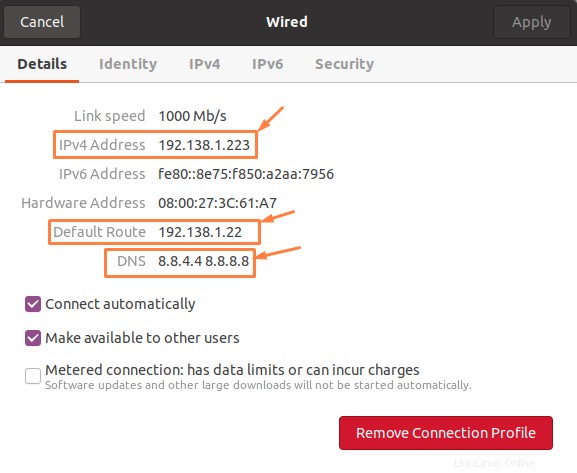
Conclusión
En este artículo, se proporciona la descripción general básica de las direcciones IP, sus tipos y el contraste entre los protocolos IPv4 e IPv6. Las dos formas diferentes a través de las cuales puede cambiar su dirección IP en Ubuntu Linux también se analizan en este artículo. Estos enfoques incluyen el enfoque de línea de comando y el enfoque de GUI.